MP4'i AVI Online'a Ücretsiz Dönüştürme
Bazen web sitesinden bir MP4 video indirirsiniz ve onu DVD oynatıcınızda oynatmak istersiniz. Ancak MP4 formatı DVD oynatıcınızla uyumlu değildir. MP4 dosyası Wii gibi diğer bazı cihazlarda oynatılamaz. Bu nedenle oynatıcınızda izlemek için MP4'ü AVI'ye dönüştürmeniz gerekir. AVI ayrıca MP4'ten daha fazla oynatıcıyla uyumludur. iPhone, iPad, PSP, DVD oynatıcı ve Blu-ray oynatıcı dahil birçok cihazda oynatılabilen popüler bir video formatıdır.
Bu makalede, çeşitli video dönüştürme web sitelerini tanıtacağız ve nasıl yapacağınız konusunda size rehberlik edeceğiz. MP4'ü çevrimiçi olarak AVI'ye dönüştürün adım adım.

SAYFA İÇERİĞİ
Bölüm 1. MP4 ve AVI arasındaki fark
MP4 ve AVI hem popüler video formatlarıdır. MP4'ü AVI'ye dönüştürmeden önce, aralarındaki farkı bilmelisiniz.
MP4 MPEG-4 Part 14'ün kısaltmasıdır. Genellikle ses veya video akışlarının yanı sıra altyazıları ve resimleri depolamak için kullanılır. MP4 genellikle MPEG-4 video ve AAC ses codec bileşeniyle sıkıştırılır.
AVI Audio Video Interleave'in kısaltmasıdır. AVI dosya uzantısına sahip bir dosya, ses ve video verilerini içeren bir multimedya dosya formatıdır. AVI dosyası genellikle DivX ve XviD gibi kodeklerle sıkıştırılır.
MP4 formatı tüm medya oynatıcılarda kullanılabilir ve iPhone, iPad, Android, PC ve Mac gibi tüm cihazlarla uyumludur.
AVI formatı Windows Media Player için kullanılabilir. AVI formatı bazı DVD oynatıcılarda da kullanılabilir. DVD oynatıcınızda video izlemek istiyorsanız AVI dosyasını seçebilirsiniz.
Genel olarak AVI, MP4 ve MOV gibi diğer video formatlarından daha az sıkıştırılmıştır. Video boyutuna gelince, AVI dosyası genellikle MP4 dosyasından daha büyüktür. MP4 yaygın olarak kullanılır ve genellikle küçük boyutlu bir dosyaya sıkıştırılır.
Video kalitesi açısından AVI dosyası genellikle MP4 dosyasından daha yüksek kalitede sıkıştırılır. Yani AVI dosyası genellikle MP4 dosyasından daha nettir. Daha yüksek kalitede bir video istiyorsanız MP4 dosyanızı AVI'ye dönüştürmeyi seçebilirsiniz.
Bölüm 2. MP4'ü AVI'ye Ücretsiz Çevrimiçi Sınırsız Dönüştürme
Vidmore Ücretsiz Çevrimiçi Video Dönüştürücü ile MP4'ü AVI'ye aktarın
Burada, MP4'ü en iyi çevrimiçi video dönüştürücü ile AVI'ye dönüştürmek için size adım adım çözüm sunacağız.
Bir masaüstü sürümünü indirmek istemiyorsanız, MP4'ünüzü AVI'ye dönüştürebilirsiniz. Vidmore Ücretsiz Çevrimiçi Video Dönüştürücü. Kullanımı kolaydır ve dönüştürülmesi hızlıdır. MP4, MOV, AVI, MKV, WMV, MP3, M4A, AAC, FLAC ve WMA gibi çeşitli video formatlarını video ve sese dönüştürebilirsiniz. MP4'ü AVI'ye, MKV'yi AVI'ye, MP4'ü MOV'a vb. dönüştürebilirsiniz.
![]() Ücretsiz Çevrimiçi Video Dönüştürücü
Ücretsiz Çevrimiçi Video Dönüştürücü
- MP4'ü Windows veya Mac OS'de AVI'ye dönüştürmek için kullanımı kolay ve 100% ücretsiz çevrimiçi dönüştürücü.
- Bu çevrimiçi dönüştürücü, MP4'ü herhangi bir kalite kaybı olmadan hızla 1080p HD, 720P HD'ye dönüştürmenizi sağlar.
- Video codec bileşenini, çözünürlüğü, bit hızını, kare hızını, örnek hızını ve daha fazlasını ayarlayarak çıktı dosyalarını özelleştirin.
- Şimdi dene

Aşama 1. "Dönüştürülecek dosyaları ekle" yi tıklayın. Bu çevrimiçi video dönüştürücüyü bilgisayarınıza indirin, kurun ve başlatın.
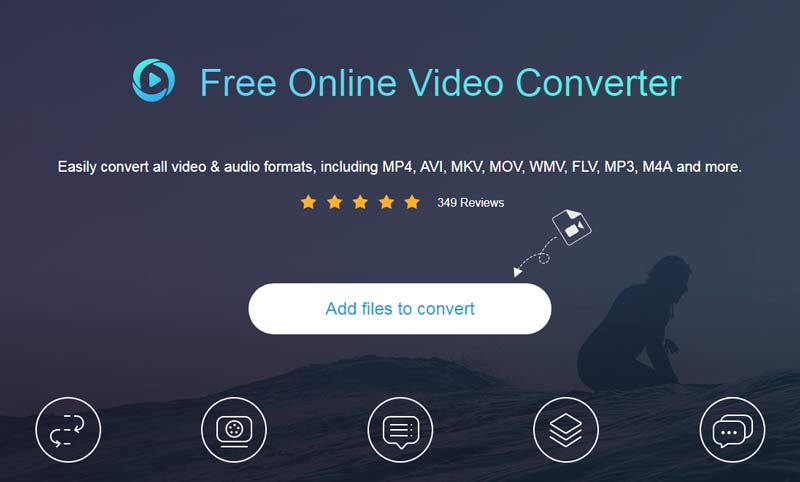
Adım 2. "Dosya Ekle" yi tıklayın ve bilgisayarınızdan dönüştürmek istediğiniz MP4 dosyasını seçin.
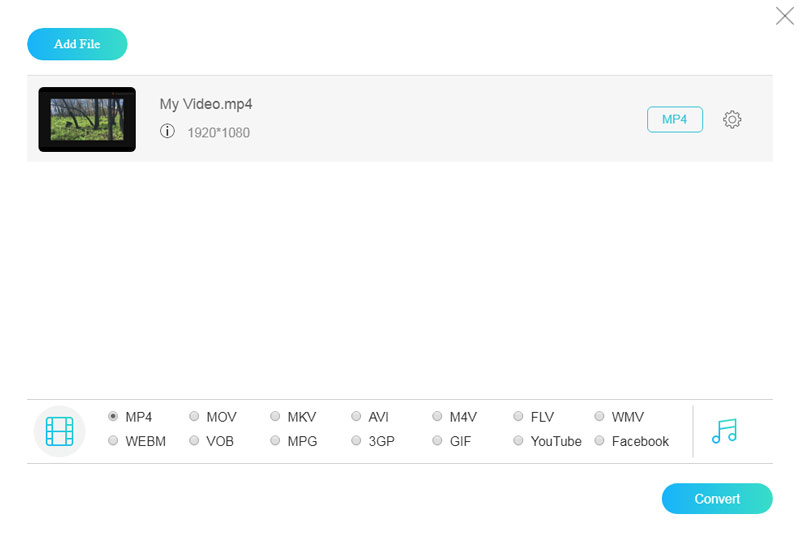
Aşama 3. Çıktı formatı olarak "AVI" yi seçin ve "Dönüştür" e tıklayın. Dönüştürülen AVI dosyasının kaydedileceği çıktı klasörünü seçin.
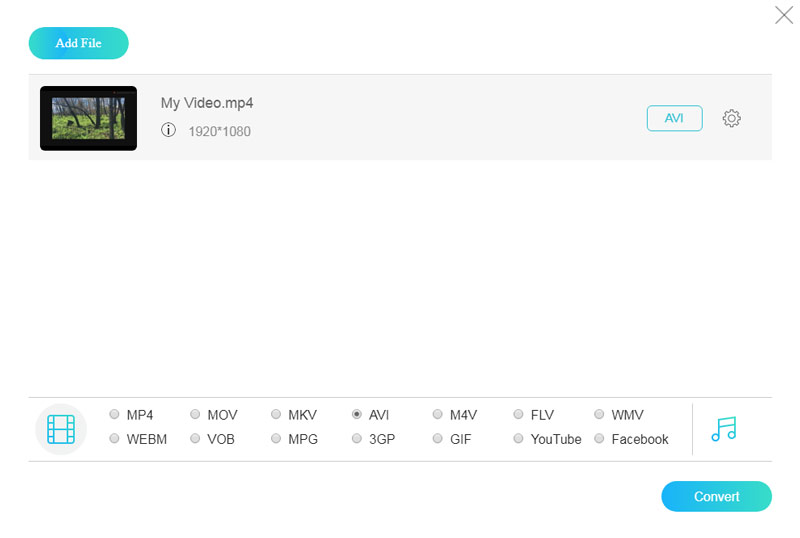
Birkaç saniye bekleyin ve MP4'ten AVI'ye dönüştürme otomatik olarak gerçekleştirilecektir.
Burada, MP4 dosyanızı MP4, MOV, MKV, M4V, FLV, MP3, AAC, AC3, WMA, WAV vb. Gibi diğer video veya ses formatlarına dönüştürebilirsiniz.
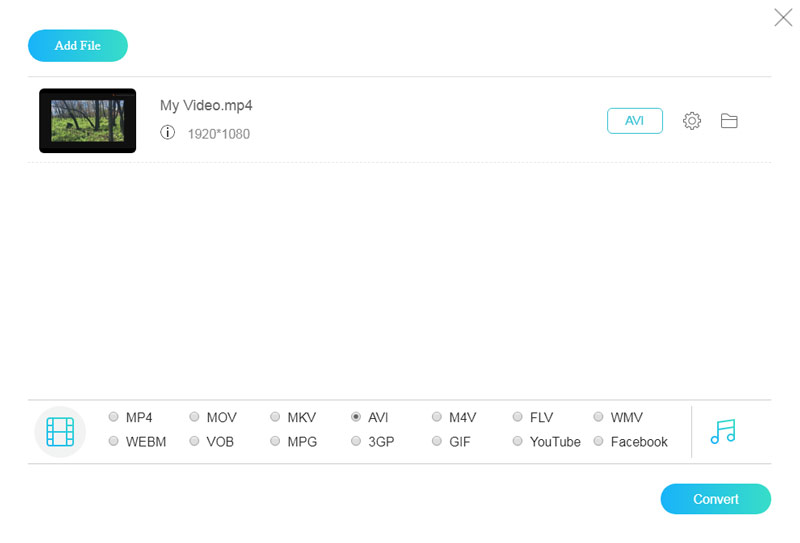
Yalnızca birkaç adımda MP4 dosyanızı kolayca AVI formatına dönüştürebilirsiniz.
AVI dosyanızı video kodlayıcı, çözünürlük, kare hızı, video bit hızı ve daha fazlası gibi video ayarlarıyla da ayarlayabilirsiniz. Ses ayarları için, ses kodlayıcı, kanal, örnekleme hızı ve bit hızını ayarlayabilirsiniz.
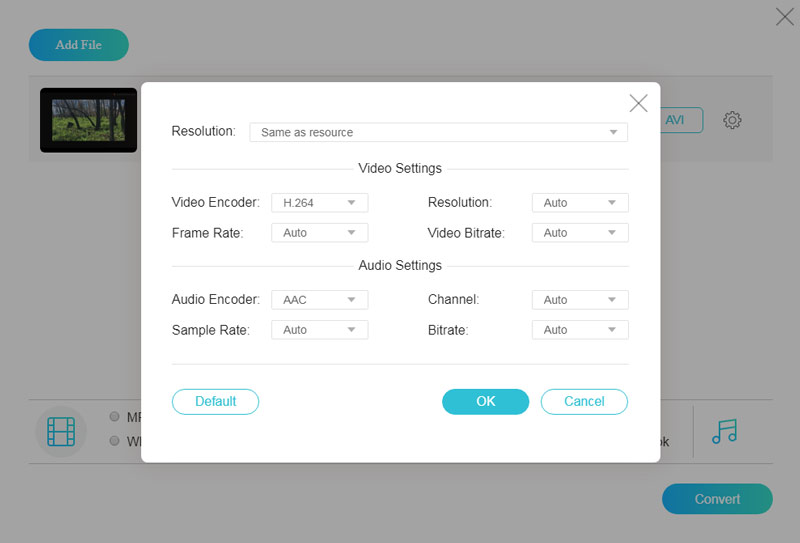
240p, 360p, 480p, 720p, 1080p gibi çözünürlüğü ihtiyacınıza göre seçebilirsiniz. Ayrıca, iPhone 8/7, Samsung Galaxy S7 / S7 Edge / S6 / S6 Edge veya PSP / PS4 / PS3 vb. İle uyumlu 1080p çözünürlüğü seçebilirsiniz.
CloudConvert MP4'ün AVI'ye dönüştürülmesi
CloudConvert, video formatlarını çevrimiçi dönüştürmek için yaygın olarak kullanılan bir web sitesidir. Bu kullanımı kolay çevrimiçi MP4'ten AVI'ye dönüştürücü, çözünürlüğü değiştirmek, en boy oranını ayarlamak, kırpmak, filigran eklemek ve daha fazlasını yapmak için size birden fazla video ayarı sunar.
CloudConvert ile MP4'ü AVI'ye değiştirmek için tam eğitim
Aşama 1. CloudConvert'in resmi sitesine gidin. Dönüştürmek istediğiniz MP4 dosyasını eklemek için ortadaki Dosya Seç'in kırmızı dikdörtgenine tıklayın.
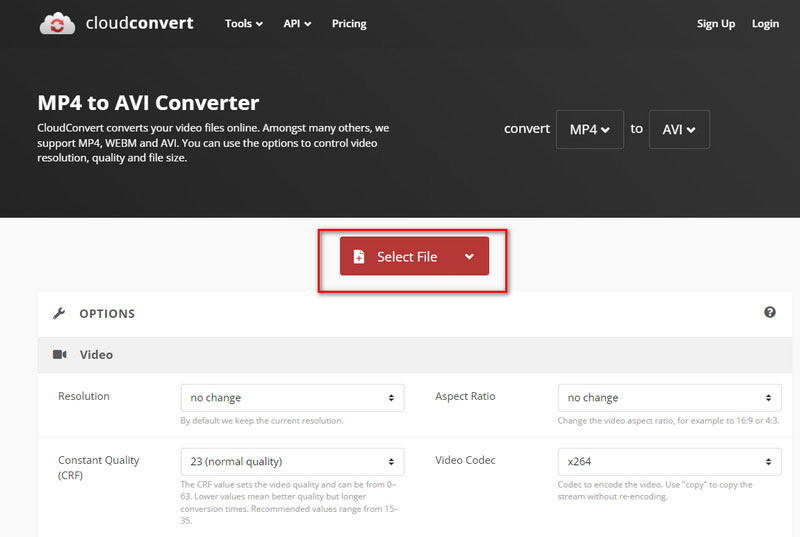
Adım 2. MP4 dosyanızın çubuğundaki Dönüştür seçeneğinin arkasındaki düğmeye tıklayın ve çıktı olarak AVI'yi seçin.
Aşama 3. MP4'ten AVI'ye dönüştürmeyi başlatmak için sağ alttaki dikdörtgendeki Dönüştür'e tıklayın.
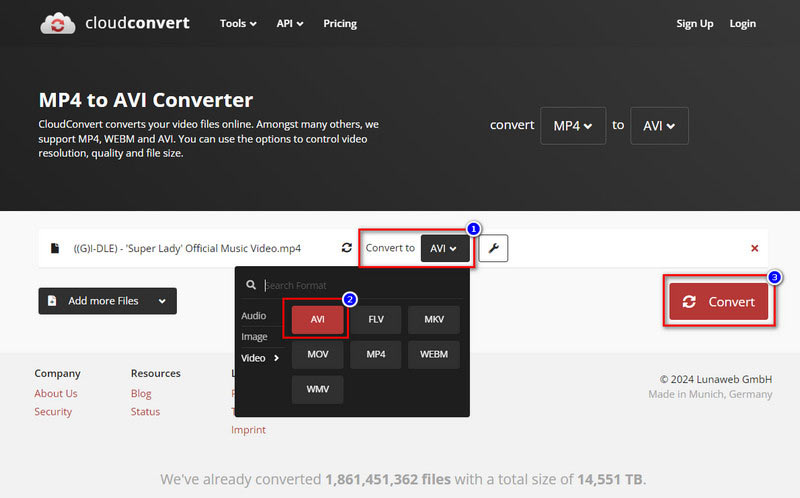
ZAMZAR MP4'ün AVI'ye değiştirilmesi
ZAMZAR başka bir uygulanabilir video dönüştürme çevrimiçi aracıdır. Bu web sitesi MP4, AVI, MKV, WEBM, MOV vb. gibi çeşitli video formatı dönüştürmelerini destekler. Veya MP4 formatınızı iPad gibi cihazlarla ve YouTube gibi platformlarla uyumlu hale getirebilirsiniz. ZAMZAR'ın ana sayfasında takip etmeniz için net talimatlar bulunmaktadır.
Aşama 1. Doğru bağlantıyla ZAMZAR'a girin. 1 sayısının altındaki Dosya Seç'in yeşil düğmesine tıklayın. MP4 dosyanızı içine koyun.
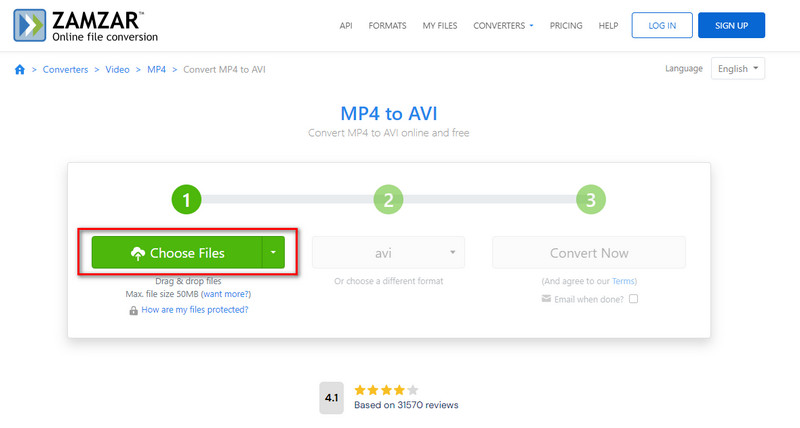
Adım 2. MP4'ünüzü yüklemeyi tamamladığında, 2 numaranın altındaki çıktı formatı olarak AVI'yi seçin.
Aşama 3. 3 numaranın altındaki Şimdi Dönüştür düğmesine basın. AVI dosyanızı yakında alacaksınız.
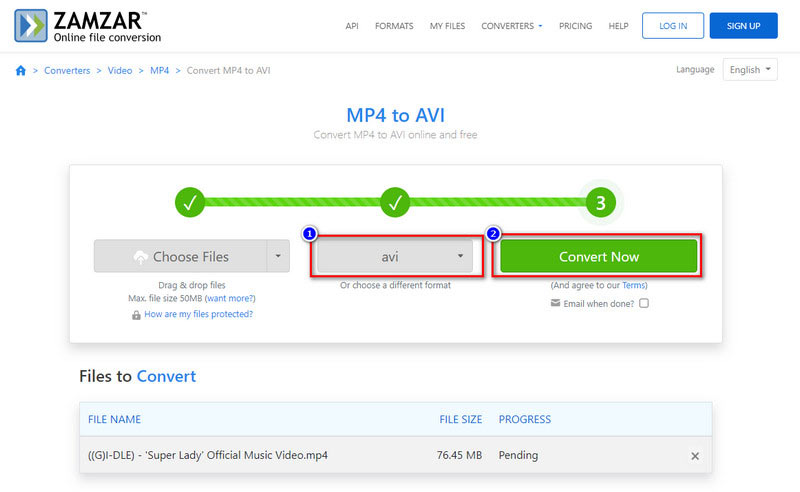
Bölüm 3. Ücretsiz Çevrimiçi MP4'ten AVI'ye Dönüştürücüyle İlgili SSS
AVI MP4 kadar iyi mi?
Cevap farklı taleplere göre değişir. AVI dosyaları MP4 videodan biraz daha yüksek kalite sunar; yüksek çözünürlük kalitesi arayanlar için iyidir. Ancak AVI'nin dosya boyutu çok daha büyük olduğundan, depolama alanınızın maliyeti artar.
MP4'ü AVI'ye dönüştürmek ne kadar sürer?
Genellikle dönüşüm süresi MP4 videonuzun süresinin 1/3'ü ila yarısı kadar sürer. Yani 10 dakikalık bir MP4 dosyanız varsa bunu AVI formatına aktarmak yaklaşık 5 dakika sürecektir.
AVI'nin modası geçmiş mi?
AVI günümüzde bir dereceye kadar biraz modası geçmiş durumda. AVI'nin dosya boyutu gerçekten büyük olduğundan, kolay paylaşımlı ve akışlı bir dosya formatı olması pek ideal değildir.
Özet
Bu makale size en kolay ve en hızlı yolu sunmaktadır. MP4'ü çevrimiçi olarak AVI'ye dönüştürün ücretsiz. Okuduktan sonra MP4 dosyanızı bu ücretsiz çevrimiçi video dönüştürücüyle dönüştürebilir ve AVI dosyanızın keyfini DVD oynatıcınızda çıkarabilirsiniz. Bu ücretsiz çevrimiçi video dönüştürücü, tüm MP4 dosyalarınızı istediğiniz zaman AVI formatına dönüştürebilir. İyi bir çevrimiçi dönüştürme programı bulma konusunda endişelenmenize gerek yok. O halde videonuzun keyfini çıkarın!
MP4 ve AVI
-
MP4'ü dönüştür
-
AVI dönüştür
-
MP4'ü düzenle


